Tìm hiểu chức năng cắt khối trong SketchUp đơn giản

Lệnh giao cắt khối trong SketchUp là thao tác cơ bản nhưng vô cùng quan trọng, giúp nhà thiết kế dễ dàng tinh chỉnh và hoàn thiện mô hình 3D. Thành thạo kỹ thuật này không chỉ giúp nâng cao hiệu quả làm việc mà còn bảo đảm sự chuẩn xác và nét tinh tế cho từng thiết kế. Bài viết dưới đây, Sforum sẽ hướng dẫn chi tiết cách cắt 2 khối trong SketchUp để bạn có thể áp dụng hiệu quả vào các dự án của mình.
Vai trò của thao tác cắt khối trong SketchUp
Lệnh cắt khối trong SketchUp đóng vai trò cực kỳ quan trọng trong việc tạo ra các mô hình 3D phức tạp và chi tiết. Nó giúp loại bỏ các phần không cần thiết, tạo ra các chi tiết khoét rỗng, liên kết đối tượng, hoặc phân chia hình dạng.

Với cách cắt 2 khối trong SketchUp, người dùng dễ dàng tạo ra các mối nối chính xác, lỗ thông hay rãnh phức tạp. Thao tác này không chỉ giúp tăng tính chuyên nghiệp cho thiết kế mà còn đảm bảo sự chuẩn xác trong từng chi tiết mô hình.
Các dạng cắt khối trong SketchUp hữu ích
Để tối ưu hóa quá trình tạo hình 3D, việc nắm vững các lệnh giao cắt khối trong SketchUp là điều không thể thiếu. Các thao tác này chủ yếu được thực hiện thông qua chức năng Solid Tools, giúp biến đổi và tinh chỉnh mô hình một cách chuyên nghiệp và chính xác.
Outer Shell: Giữ lại vỏ ngoài của các khối
Outer Shell là một trong những lệnh cắt khối trong SketchUp vô cùng hữu ích, cho phép người dùng kết hợp nhiều khối riêng biệt, chỉ giữ lại vỏ ngoài.

Chức năng này đặc biệt quan trọng khi bạn muốn tạo ra các mô hình phức tạp từ các thành phần đơn giản. Nó giúp loại bỏ hoàn toàn các mặt bên trong bị chồng chéo, mang lại một mô hình sạch sẽ và tối ưu.
Nhờ vào thao tác cắt khối trong SketchUp, các mô hình 3D của bạn sẽ trở nên chi tiết và chính xác hơn. Bên cạnh đó, Sforum cũng đã tổng hợp một số dòng laptop phù hợp để bạn trải nghiệm mượt mà các tính năng của phần mềm SketchUp, tham khảo ngay!
[Product_Listing categoryid="380" propertyid="" customlink="https://cellphones.com.vn/laptop.html" title="Danh sách Laptop đang được quan tâm nhiều tại CellphoneS"]
Intersect: Giữ phần giao nhau giữa các khối
Chức năng Intersect trong SketchUp là một công cụ mạnh mẽ giúp bạn dễ dàng trích xuất phần giao thoa giữa các đối tượng 3D. Khi bạn dùng Intersect, SketchUp sẽ xác định và giữ lại duy nhất vùng không gian mà các khối chồng lên nhau, đồng thời loại bỏ phần còn lại.

Đây là cách cắt 2 khối trong SketchUp hiệu quả để tạo hình dạng phức tạp hoặc chi tiết khớp nối chính xác nhằm tạo ra các mối nối tinh xảo.
Subtract: Cắt khối và xóa khối cắt
Với khả năng xử lý linh hoạt, Subtract trở thành một trong những lệnh cắt khối được ưa chuộng nhất trong SketchUp. Nó cho phép bạn cắt một khối này ra khỏi một khối khác và tự động xóa khối đã dùng để cắt.

Chức năng này cực kỳ hữu ích khi bạn muốn tạo ra các lỗ khoét, rãnh hoặc bất kỳ hình dạng âm nào trên một đối tượng hiện có.
Trim: Cắt khối nhưng giữ khối cắt
Trim là lệnh giao cắt khối trong SketchUp linh hoạt, cho phép bạn cắt một khối này bằng một khối khác nhưng vẫn giữ lại cả hai sau khi cắt. Không giống như Subtract, Trim giữ nguyên khối cắt, tạo ra các cạnh và bề mặt mới trên khối đích dựa trên phần giao nhau.

Chức năng này cực kỳ hữu ích khi bạn cần tạo chi tiết phức tạp mà vẫn muốn duy trì các thành phần gốc để điều chỉnh sau này.
Split: Tách riêng phần giao nhau và các phần còn lại
Split sẽ tạo ra ba đối tượng riêng biệt: phần giao nhau giữa các khối ban đầu và hai phần còn lại của mỗi khối đã được cắt.

Cách cắt khối trong SketchUp này vô cùng hữu ích khi người dùng cần phân tích hoặc tái sử dụng các thành phần của mô hình. Chẳng hạn như thiết kế các chi tiết lắp ghép phức tạp hoặc cần hiển thị rõ ràng từng bộ phận của một cấu trúc.
Một số lưu ý khi cắt khối trong SketchUp
Để thực hiện cách cắt khối trong SketchUp hiệu quả và tránh các lỗi phát sinh, bạn cần chú ý đến một số điểm then chốt. Trước hết, hãy luôn đảm bảo rằng các đối tượng bạn muốn cắt hoặc bị cắt đều là các Solid Group hoặc Component. Điều này giúp các công cụ hoạt động chính xác và giữ được tính toàn vẹn của mô hình.

Thứ hai, hãy tạo một bản sao lưu của mô hình trước khi thực hiện lệnh cắt khối trong SketchUp. Điều này giúp bạn dễ dàng quay lại trạng thái trước đó nếu có bất kỳ sự cố nào xảy ra. Trước khi kết thúc, hãy dành thời gian kiểm tra lại mô hình để đảm bảo mọi chi tiết đều chính xác, không có phần thừa hay lỗi hình học
Bài viết trên, Sforum đã tổng hợp các lệnh giao cắt khối trong SketchUp để bạn có cái nhìn tổng quan và dễ dàng áp dụng vào thực tế. Nắm vững cách cắt 2 khối trong SketchUp sẽ giúp bạn tối ưu hóa quá trình làm việc và tạo ra các mô hình 3D chất lượng cao. Đừng quên theo dõi Sforum để khám phá thêm nhiều công cụ và phần mềm hữu ích khác, phục vụ hiệu quả cho công việc thiết kế nhé!
Xem thêm bài viết trong chuyên mục: Ứng dụng/phần mềm



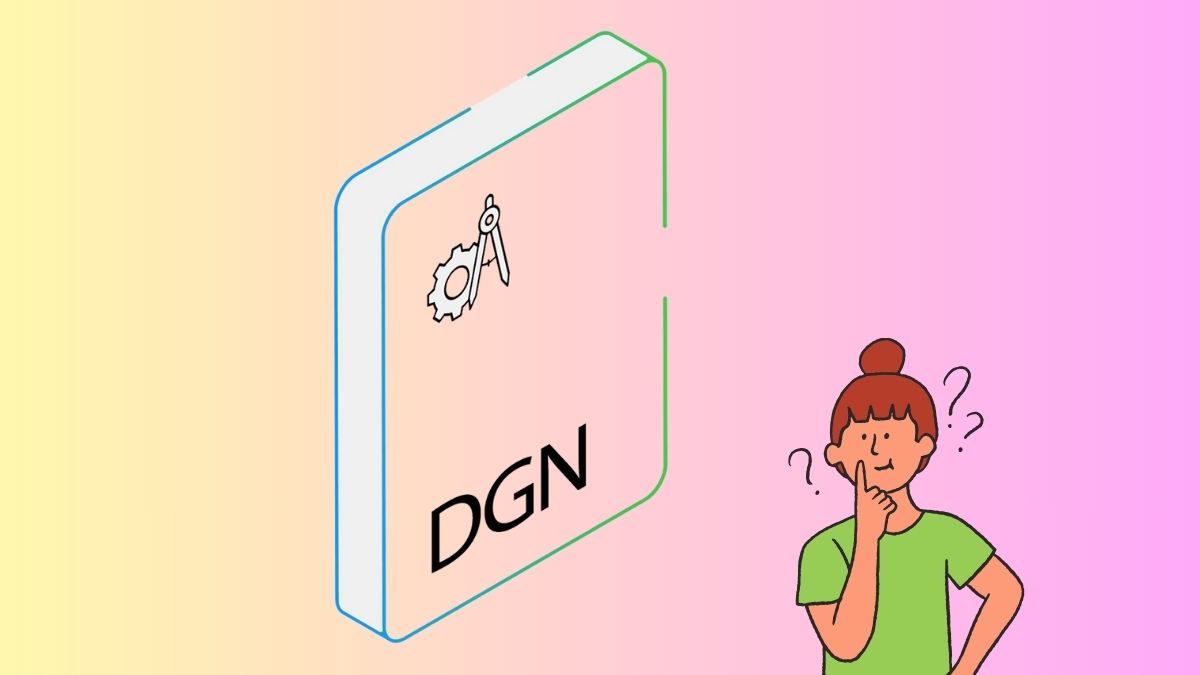




Bình luận (0)